
تضييق نطاق نتائج البحث على الـ Mac
عند البحث على الـ Mac الخاص بك في Spotlight أو في Finder والنوافذ الأخرى التي تحتوي على حقل بحث، يمكنك استخدام عدة طرق لتضييق نطاق عمليات البحث ونتائج البحث.
تلميح: هل تريد استبعاد العناصر من نتائج Spotlight؟ قم بإعداد الخيارات في تفضيلات Spotlight.
قم بإضافة معايير إلى عملية البحث
يمكنك إضافة معايير إلى عملية بحث أساسي. على سبيل المثال، يمكنك البحث عن أنواع معينة من الملفات أو عن عناصر تم إنشاؤها في تاريخ معين.
ابدأ البحث الخاص بك على الـ Mac الخاص بك في Spotlight أو في نافذة Finder.
في Spotlight: افتح Spotlight
 ، أدخل مصطلح بحث في حقل البحث، ثم انقر على البحث في Finder الموجودة في الجزء السفلي من نتائج البحث.
، أدخل مصطلح بحث في حقل البحث، ثم انقر على البحث في Finder الموجودة في الجزء السفلي من نتائج البحث.في نافذة Finder: أدخل مصطلح بحث في حقل البحث، ثم اضغط على الرجوع.
انقر على الزر إضافة

انقر على القائمة المنبثقة الموجودة في أقصى اليسار، ثم اختر أو أضف معايير البحث.
على سبيل المثال، للبحث عن نوع محدد فقط من العناصر بدلاً من البحث عن كل العناصر، اختر النوع. أو للبحث عن أي عنصر يحتوي اسمه على كلمة أو عبارة معينة، اختر الاسم.
لإضافة المعايير، اختر أخرى ثم حدد كل سمة تريد إضافتها. على سبيل المثال، للبحث عن معلومات حقوق النشر، قم بتحديد حقوق النشر في قائمة السمات، ثم انقر على موافق.
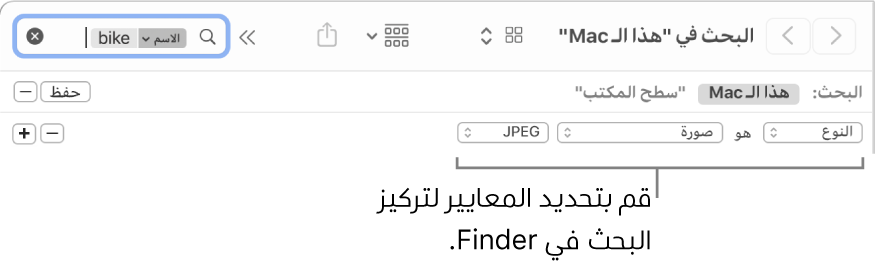
اختر المعايير من القوائم المنبثقة الأخرى التي تظهر.
على سبيل المثال، بعد اختيار النوع، انقر على القائمة المنبثقة الأخرى لتحديد مستند أو صورة. لإضافة نوع، اختر أخرى.
قم بإضافة أو إزالة معايير البحث حسب الحاجة عن طريق النقر على الزر إضافة


للبحث باستخدام معاملات القيمة المنطقية (OR أو AND أو NOT)، اضغط مطولاً على مفتاح الخيارات، ثم انقر على الزر

يجب أن يتطابق العنصر مع كل المعايير للظهور في نتائج البحث. على سبيل المثال، إذا حدد معيار واحد البحث عن العناصر التي يبدأ اسمها بالحرف S وقمت بإضافة معيار للبحث عن العناصر التي تم إنشاؤها اليوم، فإن نتائج البحث تتضمن فقط العناصر التي تم إنشاؤها اليوم ويبدأ اسمها بالحرف S.
تلميح: يمكنك حفظ بحث لاستخدامه مرة أخرى. انقر فقط على حفظ أسفل حقل البحث. تم حفظ البحث الخاص بك كمجلد ذكي. للتمكن من الوصول إلى ما تبحث عنه بسرعة في الشريط الجانبي لـ Finder، تأكد من تحديد إضافة إلى الشريط الجانبي. انظر إنشاء مجلد ذكي أو تغييره.
البحث عن سمات بيانات التعريف
تحتوي معظم العناصر على بيانات تعريف تصف محتويات العنصر والكيفية التي تم إنشاؤه بها وسمات أخرى. على سبيل المثال، عند التقاط صورة رقمية، فإن معلومات مثل طراز الكاميرا وفتحة العدسة والبعد البؤري تكون ضمن الكثير من السمات التي يتم تخزينها تلقائيًا في الملف كبيانات تعريف. لعرض بيانات التعريف لملف، قم بتحديد الملف، ثم اختر ملف > إحضار المعلومات.
وفيما يلي أمثلة عن كيفية استخدام سمات بيانات التعريف في البحث:
نوع الرحلة:المستند للبحث عن كلمة”trip“ في المستندات فقط.
المؤلف:tom للبحث عن كل العناصر المكتوبة بواسطة Tom.
النوع:صور تم إنشاؤها في:8/16/20 للبحث عن الصور التي تم إنشاؤها في تاريخ محدد.
النوع:قام بأداء الموسيقى:“glenn miller“ للبحث عن موسيقى glenn miller.
تم التعديل:<=7/29/20 للبحث عن العناصر التي تم تعديلها في تاريخ محدد أو قبله.
البحث حسب نوع العناصر
يمكنك استخدام الكلمات الأساسية لتحديد نوع العناصر التي تبحث عنها، مثل التطبيقات، جهات الاتصال، أو الإشارات المرجعية.
لتحديد نوع العنصر، أضف النص "النوع:[نوع العنصر]" في نهاية عملية البحث. على سبيل المثال، للبحث عن صور لمدينة نيويورك، أدخل "مدينة نيويورك النوع:صور". للبحث عن رسائل بريد إلكتروني تحتوي على كلمة زياد، أدخل “زياد النوع:بريد إلكتروني”.
نوع العنصر | كلمة أساسية |
|---|---|
تطبيقات | kind:application kind:applications kind:app |
جهات اتصال | kind:contact kind:contacts |
مجلدات | kind:folder kind:folders |
إرسال بالبريد الإلكتروني | kind:email kind:emails kind:mail message kind:mail messages |
أحداث التقويم | kind:event kind:events |
التذكيرات | kind:reminder kind:reminders |
الصور | kind:image kind:images |
الأفلام | kind:movie kind:movies |
موسيقى | kind:music |
صوت | kind:audio |
kind:pdf kind:pdfs | |
تفضيلات | kind:system preferences kind:preferences |
إشارات مرجعية | kind:bookmark kind:bookmarks |
الخطوط | kind:font kind:fonts |
العروض التقديمية | kind:presentation kind:presentations |
هناك العديد من الكلمات الأساسية الأخرى التي يمكنك استخدامها للعثور على العناصر، مثل من، إلى، المؤلف، مع، بواسطة، علامة، العنوان، الاسم، الكلمة الأساسية، ويحتوي. لاستخدام كلمة أساسية، قم بإدخالها متبوعة بنقطتين، ثم قم بإدخال مصطلح البحث. على سبيل المثال، قم بإدخال “المؤلف:رشيد” أو “العنوان:نوادر العرب”.
البحث باستخدام (AND، وOR، وNOT)
يمكنك تضييق نتائج البحث باستخدام معاملات القيم المنطقية (OR وAND وNOT). كما يمكنك استخدام علامة الطرح (-)، التي تعني AND NOT، لاستبعاد عناصر عند البحث.
فيما يلي أمثلة لما قد تكتبه في حقل البحث عند استخدام العوامل المنطقية:
المؤلف:tom أو المؤلف:thom عمليات البحث عن العناصر المؤلفة من قِبل Tom أو Thom، إذا كنت لا تعرف الهجاء الإملائي الصحيح لاسمه.
trip -france عمليات البحث عن العناصر التي تحتوي على كلمة”trip“ وليس”france“، وبذلك فقد تتضمن النتائج صورًا من رحلة إلى إسبانيا وليست فرنسا.
النوع:تاريخ الرسالة:6/29/20-7/25/20 وليس التاريخ:7/14/20 للبحث عن رسائل البريد الإلكتروني المؤرخة من 6/29/20 إلى 7/25/20، لكن مع استبعاد تلك المؤرخة بتاريخ 7/14/20.